Spotifyの曲をUSBフラッシュドライブに転送する方法
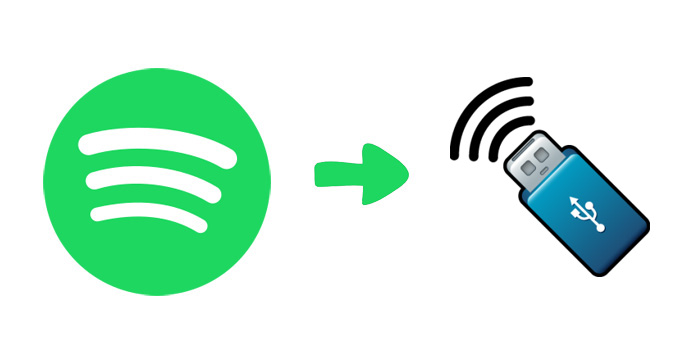
Spotify Premiumユーザーは、広告なしで高品質の音楽をオフラインでストリーミングできますが、ダウンロードした曲を他の場所に転送することはできません。多くの有料ユーザーはこれについて混乱しています。以下に、理解を深めるためによくある質問をいくつか示します。
質問1:私はSpotify Premiumのサブスクライバーであり、オフラインで聴くためにSpotifyの曲をダウンロードしました。ダウンロードしたSpotifyの曲を見つけるにはどうすればよいですか?
場所を確認するには、Spotifyを開き、[設定]>[詳細設定を表示]>[オフラインの曲の保存]に移動します。デフォルトの保存場所はC:\ Users \ Username \ AppData \ Local \ Spotify\Storageに設定する必要があります。必要に応じて、別の場所に変更できます。
質問2:ダウンロードしたSpotifyの曲を見つけました。通常の再生のためにUSBに転送できますか?
いいえ。 Spotifyは、MP3ファイルではなく、暗号化されたファイル拡張子(Ogg Vorbis)をストリーミング形式として使用します。これは、曲をプライベートファイルとして保持しないようにする方法です。そのため、曲をオフラインでダウンロードして再生できますが、Spotifyでのみ再生できます。また、他のプラットフォームで再生したり、Spotifyの曲をUSBに転送して通常の再生を行うことはできません。
質問3:Spotifyの曲をUSBドライブに直接転送できないため。利用可能な回避策はありますか?
無料のSpotifyMusicDownloaderを使用して、Spotifyからコンピューターに音楽をダウンロードしてからUSBに転送できます。無料のSpotifyミュージックダウンローダーはユーザーフレンドリーなプログラムです。まったくの初心者でも、数秒で慣れることができます。
Spotifyの曲をダウンロードしてUSBフラッシュドライブにコピーする方法
ステップ1:[トラックの追加]ボタンをクリックします。 Spotifyの曲のURLをコピーしてFreeSpotifyMusic Downloaderのボックスに貼り付け、[解析]ボタンをクリックして続行します。


しばらくすると、タイトル、アーティスト、アルバム名、長さなど、Spotifyの曲に関するすべての情報が表示されます。 [OK]をクリックして確認し、次の手順に進みます。

ステップ2:[プロファイル]ドロップダウンリストから出力オーディオ形式を選択するか、[設定]をクリックしてビットレートとサンプルレートを変更できます。
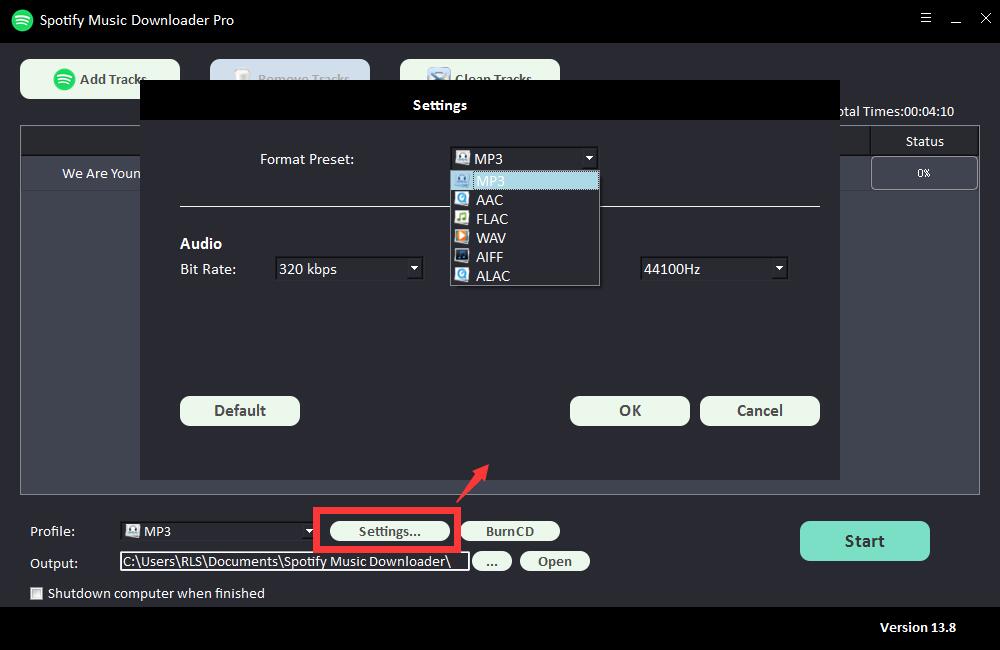
ステップ3:出力先を選択し、[開始]をクリックすると、Spotifyの曲、プレイリスト、アルバム、ポッドキャストのダウンロードが開始され、MP3、AC、FLAC、WAV、AIFF、ALAC、AUTO、その他の一般的なオーディオファイルに変換されます。 。

